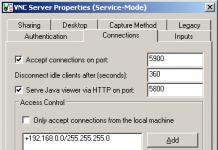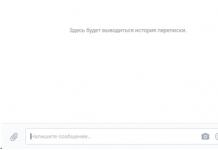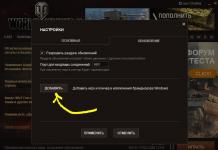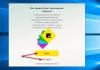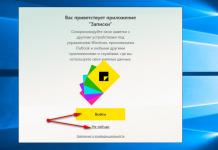Turli uskunalar uchun drayverlarni o'rnatish kompyuterning operatsion tizimini o'rnatishning eng muhim elementlaridan biridir. Muayyan qurilma uchun "yo'qolgan" drayverni topish juda qiyin bo'lishi mumkin. Tasodifiy shikastlangan yoki o'chirilganidan keyin drayverlarni qayta tiklashning bir necha yo'li mavjud.
Avtomatik o'rnatish
Masofaviy drayverni topishning eng oson yo'li uni avtomatik ravishda o'rnatishdir. Buni amalga oshirish uchun "Mening kompyuterim" menyusining xususiyatlarini oching, "qurilma menejeri" ga o'ting va drayverni yangilamoqchi bo'lgan qurilma nomini kiriting. Keyin sichqonchaning o'ng tugmachasini bosishingiz va "Drayverlarni yangilash" ni tanlashingiz kerak.
Saytdan o'rnatish
Agar haydovchini qidirishning birinchi usuli ishlamasa. Siz uni qurilma ishlab chiqaruvchisining rasmiy veb-saytida topishga harakat qilishingiz mumkin. Buning uchun saytga o'ting, uning tuzilishini o'rganing, kerakli drayverni toping va yuklab olingandan so'ng uni kompyuteringizga o'rnating. O'rnatish uchun Device Manager dan ham foydalanish mumkin
Dasturiy ta'minot yordamida o'rnatish
Mutaxassislar har doim eng keng tarqalgan apparat drayverlarining ma'lumotlar bazalari bo'lgan turli xil foydali dasturlarga ega bo'lishni maslahat berishadi. Shunday dasturlardan biri Driver Pack Solution hisoblanadi. Ushbu dastur yordamida o'chirilgan drayverni qanday tiklash algoritmini bilib oling.
Birinchidan, ushbu dasturni rasmiy veb-saytdan yuklab olishingiz va uni kompyuteringizga o'rnatishingiz kerak. Keyinchalik, DriverPackSolution.exe deb nomlangan faylni ishga tushirishingiz kerak. Ushbu fayl dasturning asosiy katalogida joylashgan. Dastur ochilgandan so'ng, kompyuterda o'rnatilgan uskunani avtomatik tekshirish darhol boshlanadi. Katta ehtimol bilan, tizim ishlamaydigan uskunalar uchun yangilangan dasturlarni o'rnatish uchun eskirgan qurilma drayverlarini yangilashni taklif qiladi.
Keyingi bosqichda siz kompyuteringizga o'rnatish uchun zarur bo'lgan drayverlarni tanlashingiz kerak, shundan so'ng "Hammasini yangilash" tugmasini bosishingiz kerak. Keyin sozlamalarni qo'llash uchun kompyuteringizni qayta ishga tushirishingiz kerak bo'ladi. Qoida tariqasida, bu video karta yoki anakart kabi muhim elementlar uchun drayverlarni o'rnatishda har doim bajarilishi kerak.
Barqaror uskuna uchun yangi drayverlarni yangilash paketlarini tanlashda siz juda ehtiyot bo'lishingiz kerak. Gap shundaki, yangi drayverlar jamoat mulkiga chiqarilishidan oldin har doim ham sinovdan o'tkazilmaydi. Keyin dastur qurilmangizni noto'g'ri aniqlashi va unga noto'g'ri drayverni o'rnatishni taklif qilishi mumkin. O'zingizni himoya qilish uchun yangilashdan oldin tizimni tiklash nuqtasini yaratishingiz kerak. Agar muhim drayver yo'qligi sababli kompyuteringiz normal yuklana olmasa, xavfsiz rejimda yuklashdan foydalaning va uni o'sha yerdan o'rnating.
Video kartaning to'g'ri ishlashi uchun maxsus dasturiy ta'minot, uning joriy versiyasi talab qilinadi. Ko'pincha NVIDIA mahsulotlarida drayverlar hech qanday sababsiz muvaffaqiyatsizlikka uchraydi.
Ushbu muammoni hal qilishning bir necha yo'li mavjud va ularning har biri ushbu maqolada batafsil ko'rib chiqiladi.
1-usul: drayverni qayta o'rnatish
Eng oddiy va shuning uchun birinchi usul drayverni qayta o'rnatishdir. Bunday holda, avvalo, hatto joriy drayverni ham o'chirish kerak bo'ladi.


Bunday harakatlarning xavfsizligi haqida tashvishlanishning hojati yo'q. Manipulyatsiyalarni tugatgandan so'ng, Windows avtomatik ravishda standart drayverni o'rnatadi. Bu tizim NVIDIA dasturiy ta'minotini aniqlamaguncha tegishli bo'ladi.
Dasturiy ta'minotni o'rnatish unchalik to'g'ri bajarilmayapti, bu qurilmaning har qanday muammolari va nosozliklari bilan to'la. Moviy ekran, tasvirni o'chirish, rasmni muzlatish - bularning barchasini faqat dasturiy ta'minotni qayta o'rnatish orqali tuzatish mumkin. Veb-saytimizda NVIDIA video kartalari uchun drayverlarni qanday qilib to'g'ri qayta o'rnatish haqida ajoyib maqola mavjud, uni o'qishni tavsiya qilamiz.

Biroq, bu bunday muammo uchun panacea emas. Ko'pincha video karta yangi drayverni qabul qilmaydi. Bu ishlab chiquvchilarning xatosimi yoki boshqa narsa deyish qiyin. Qanday bo'lmasin, bu variantni ham ishlab chiqish kerak va buning uchun siz eski dasturlarni o'rnatishingiz kerak bo'ladi. Bu shunchaki yangilash yoki qayta o'rnatishdan ko'ra biroz qiyinroq.


Nihoyat, o'zgarishlar kuchga kirishi uchun faqat kompyuteringizni qayta ishga tushirishingiz kerak. Agar bu usul sizga yordam bermasa, unda siz quyida tavsiflangan muammoning boshqa sabablariga e'tibor berishingiz kerak.
2-usul: Haddan tashqari qizib ketishni qidiring
Video kartalar bilan bog'liq eng keng tarqalgan muammo - bu haddan tashqari issiqlik. Buni aniq ko'rsatib turibdiki, haydovchi o'yinlar yoki tizimda talab qilinadigan dasturlarni ishga tushirish paytida aniq ishdan chiqadi. Agar bu sizning holatingizga unchalik o'xshamasa, unda siz keyinroq aylanmasligingiz kerak, chunki tekshirish hali ham talab qilinadi. Bizning veb-saytimizda siz video kartaning haroratini kuzatishi mumkin bo'lgan eng mashhur dasturlar va yordamchi dasturlarning namunasini taqdim etadigan maqolani topishingiz mumkin.

Agar sinovlardan so'ng video karta haddan tashqari qizib ketganligi aniqlansa, uning holatini yaxshilash uchun barcha choralarni ko'rish kerak.
- Tizim blokining tozaligini, har bir sovutgichning ishonchli mahkamlanishini va uning funksionalligini tekshiring. Agar fanning biror joyida juda ko'p chang borligini sezsangiz va uni tashqariga chiqarishning iloji bo'lmasa, vintni olib tashlash va uni tozalash yaxshiroqdir.
- Qo'shimcha sovutgichlarni o'rnatish orqali havo ta'minoti va egzoz tizimini yaxshilang.
- Video kartangizni overclock qiladigan dasturlarni olib tashlang yoki ularni oddiygina o'chirib qo'ying.
Yuqoridagi amallarni bajarsangiz, haddan tashqari issiqlik bilan bog'liq muammolarning aksariyati hal qilinadi. Biroq, haydovchining qulashi bilan bog'liq muammo dolzarb bo'lib qolishi mumkin. Agar bu sodir bo'lsa, keyingi usullarga o'ting.
Video kartani overclock qilish, hatto zavodda ishlab chiqarilgan bo'lsa ham, uskunaning uzoq muddatli ishlashini va'da qilmaydi. Shuning uchun, agar siz qurilmangiz sizni uzoqroq xursand qilishini istasangiz, barcha tezlashtirishni o'chiring.
3-usul: Haydovchi va maxsus ilovalar o'rtasidagi ziddiyatni hal qilish
Juda jiddiy muammo - bu drayver va video karta uchun o'rnatilgan ilovalar o'rtasidagi ziddiyat. O'ylash kerak bo'lgan birinchi narsa - NVIDIA mahsulotlari bilan ishlaydigan har bir kompyuterda o'rnatilgan standart dasturlar.
Ko'pincha muammolar 3D grafik sozlamalari yoki anti-aliasing paytida paydo bo'ladi. Boshqacha qilib aytganda, video karta dasturida ba'zi parametrlar o'chirilgan, ammo ular dastur yoki o'yinda talab qilinadi. Mojaro yuzaga keladi va haydovchi o'chiriladi. Ushbu muammoni hal qilishning eng oson yo'li sozlamalarni standart qiymatga qaytarishdir. Bu juda sodda tarzda amalga oshiriladi.


Bu oddiy usul ba'zan eng samarali bo'lishi mumkin. Biroq, adolat uchun shuni ta'kidlash kerakki, anti-aliasing yoki 3D sozlamalari tufayli drayverni qayta tiklash faqat ma'lum daqiqalarda, ma'lum ilovalar yoki o'yinlarda sodir bo'ladi, bu haydovchi va dasturiy ta'minot ziddiyatining odatiy ko'rsatkichidir.
4-usul: TDRni sozlash
Har bir Windows operatsion tizimi o'rnatilgan TDR mexanizmiga ega. Shunisi e'tiborga loyiqki, u so'rovlarga javob bermasa, drayverni qayta ishga tushirishi mumkin. To'g'ridan-to'g'ri bizning holatlarimizda, biz video kartadan javobni kechiktirish vaqtini oshirishga harakat qilishimiz kerak. Buning uchun biz kerakli parametrlarni yozadigan maxsus fayl yaratamiz. Darhol shuni ta'kidlash kerakki, siz ushbu usuldan foydalana olmaysiz, chunki video adapterning ishlashi bilan bog'liq muammolar bo'lishi mumkin.

Agar siz parametrni o'rnatsangiz «0» , keyin biz shunchaki TDR mexanizmini o'chirib qo'yamiz. Ushbu variant ham ko'rib chiqilmoqda va agar kechikish vaqtini oshirish yordam bermasa, biz undan foydalanamiz.
Muammo operatsion tizim yoki drayverda emas, balki apparatning o'zida bo'lishi mumkin. Video karta juda uzoq vaqt davomida ishlatilishi mumkin va bu davrda u o'zining barcha imkoniyatlarini ishlatishi mumkin. Lekin birinchi navbatda, yuqorida sanab o'tilgan barcha usullarni sinab ko'rishingiz kerak. Muammoning yechimi ularda bo'lishi mumkin.
Drayvlar tufayli tizim kompyuterga ulangan boshqaruv uskunasiga kirish huquqiga ega. To'g'ri o'rnatilgan dasturiy ta'minot har qanday qurilmaning ishlashining kalitidir, shuning uchun agar u o'z funktsiyasini bajarishni to'xtatgan bo'lsa, drayverni qanday tiklash kerakligi haqidagi savol foydalanuvchilar uchun juda dolzarbdir.
Qayta tiklash
Windows avtomatik ravishda drayverlarning zaxira nusxalarini yaratadi, bu sizga ulangan uskunaning dasturiy ta'minotini oldingi ish konfiguratsiyasiga qaytarish imkonini beradi. Bu quyidagicha amalga oshiriladi:

Agar dasturning oldingi versiyasi tizimda saqlanmasa, "Orqaga qaytarish" tugmasi mavjud bo'lmaydi.
Ekranda ogohlantirish savoli paydo bo'ladi, undan siz eski versiyaga qaytish qurilmaning funksionalligi va xavfsizligini pasaytirishini bilib olasiz. Agar siz drayverni tiklash jarayonini davom ettirishga qaror qilsangiz, Ha ni bosing. 
Qurilma dasturiy ta'minotini ish holatiga qaytarganingizdan so'ng, siz barcha ishlaydigan oynalarni yopishingiz va xatolik tuzatilganligini tekshirishingiz mumkin. Agar buzilgan drayver tizim normal yuklashdan bosh tortgan muammolarni keltirib chiqarsa, yuqoridagi protsedurani xavfsiz rejimda sinab ko'rishingiz mumkin.
Agar dasturiy ta'minotni orqaga qaytarish muammoni hal qilishga yordam bermasa, rasmiy manbadan yangilangan versiyalarni yuklab olish orqali Windows 7 da drayverlarni o'rnatishga harakat qiling.
Muvaffaqiyatli konfiguratsiya yuklanmoqda
Boshqa yuklash opsiyasi, unda barcha drayverlar ish holatiga qaytariladi, bu oxirgi ma'lum bo'lgan yaxshi konfiguratsiyadan foydalanishdir. Uni yuklab olish uchun quyidagi harakatlar algoritmiga amal qiling.
Windows 7 va Windows 10 va 8 da kamroq tez-tez uchraydigan xato bu "Video drayveri javob berishni to'xtatdi va muvaffaqiyatli tuzatildi" xabari va undan keyin qaysi drayver muammoga sabab bo'lganligi haqidagi matn (odatda NVIDIA yoki AMD, so'ngra Kernel Moe Driver matni) , variantlar ham mumkin nvlddmkm va atikmdag, mos ravishda GeForce va Radeon video kartalari uchun bir xil drayverlarni anglatadi).
Ushbu ko'rsatma muammoni hal qilishning bir necha usullarini o'z ichiga oladi va video drayver javob berishni to'xtatgan xabarlar kelajakda paydo bo'lmasligiga ishonch hosil qiladi.
Agar siz o'zingiz video kartani haddan tashqari oshirgan bo'lsangiz, ehtimol siz ushbu muammo overclock tufayli yuzaga kelishi mumkinligini bilasiz. Agar siz buni qilmagan bo'lsangiz, unda sizning video kartangiz zavodda overclock qilingan bo'lishi mumkin; qoida tariqasida, nomda OC (Overclocked) harflari mavjud, ammo ularsiz ham video kartalarning soat chastotalari ko'pincha yuqoriroq bo'ladi. chip ishlab chiqaruvchisi tomonidan taqdim etilgan asosiylar.
Agar bu sizning holatingizda bo'lsa, unda asosiy (ushbu grafik chip uchun standart) GPU va xotira chastotalarini o'rnatishga harakat qiling; buning uchun quyidagi yordam dasturlaridan foydalanishingiz mumkin.
NVIDIA video kartalari uchun - bepul NVIDIA Inspector dasturi:

Agar u ishlamasa va muammolar bartaraf etilmasa, siz GPU (Asosiy soat) chastotalarini asosiy chastotalardan pastroq qilib ko'rishingiz mumkin. NVIDIA Inspector dasturini ishlab chiqaruvchining http://www.guru3d.com/files-details/nvidia-inspector-download.html veb-saytidan yuklab olishingiz mumkin.
AMD grafik kartalari uchun Catalyst Control Center-da AMD Overdrive-dan foydalanishingiz mumkin. Vazifa bir xil bo'ladi - video karta uchun asosiy GPU chastotalarini o'rnating. Muqobil yechim - MSI Afterburner.
qo'shimcha ma'lumot
Nazariy jihatdan, muammoning sababi video kartani faol ishlatadigan kompyuterda ishlaydigan har qanday dastur bo'lishi mumkin. Bundan tashqari, siz kompyuteringizda bunday dasturlarning mavjudligi haqida bilmasligingiz mumkin (masalan, agar u zararli dastur bo'lsa).
Bundan tashqari, mumkin bo'lgan variantlardan biri, garchi tez-tez uchramasa ham, bu video karta va ba'zan (ayniqsa, o'rnatilgan video uchun) kompyuterning operativ xotirasi bilan bog'liq apparat muammolari (bu holda, "o'limning ko'k ekranlari" ham vaqti-vaqti bilan paydo bo'lishi mumkin. vaqt).